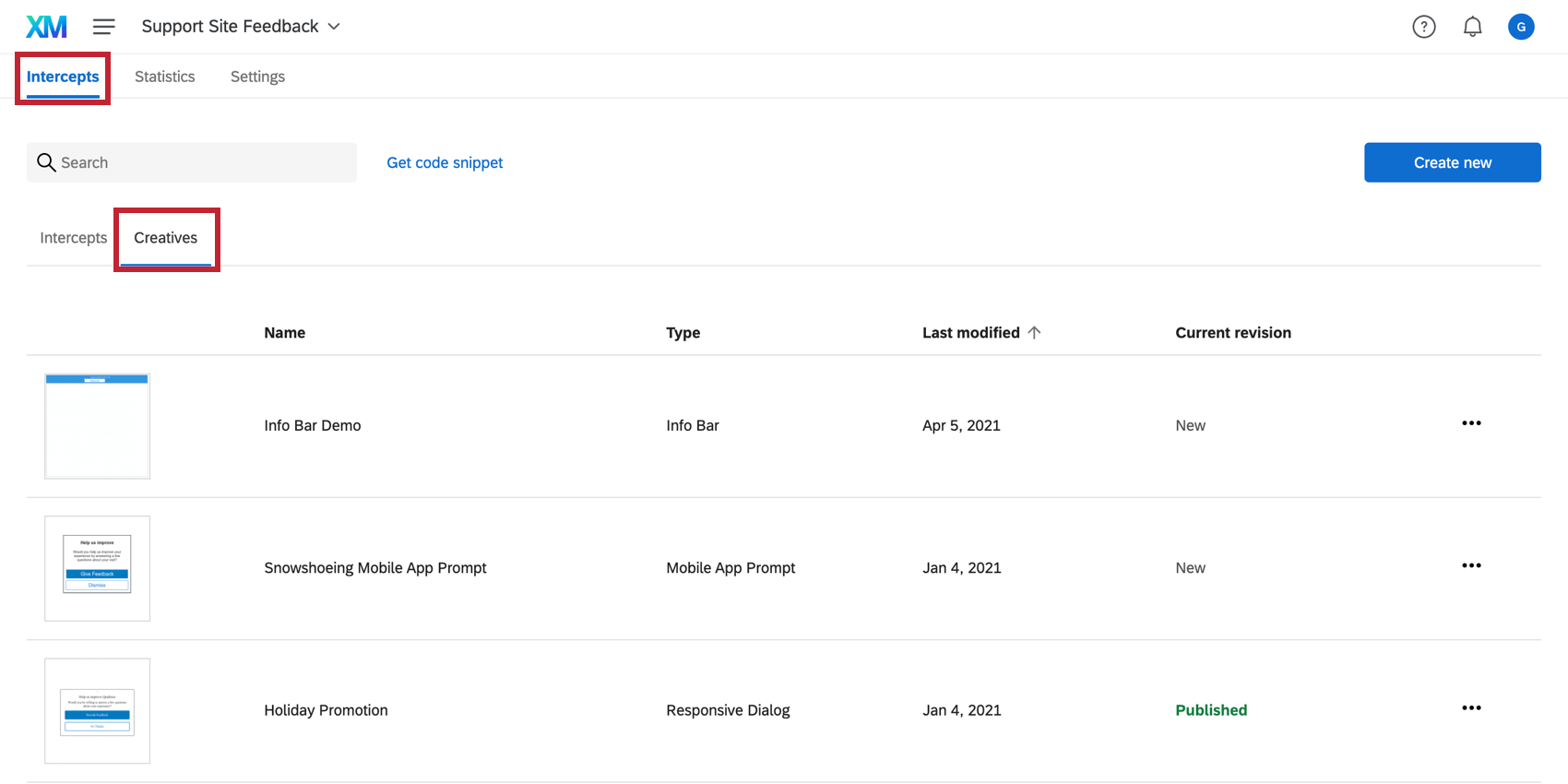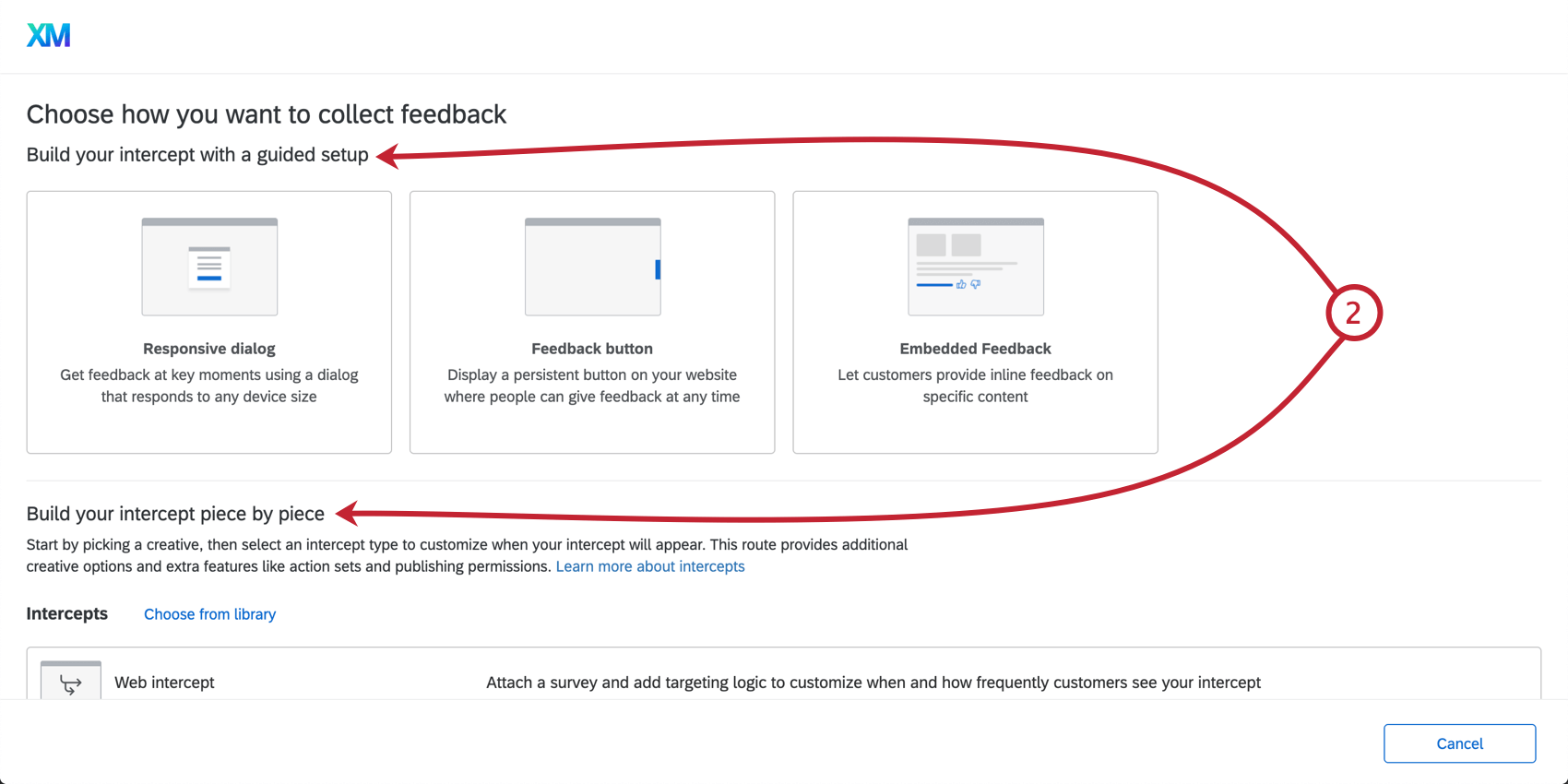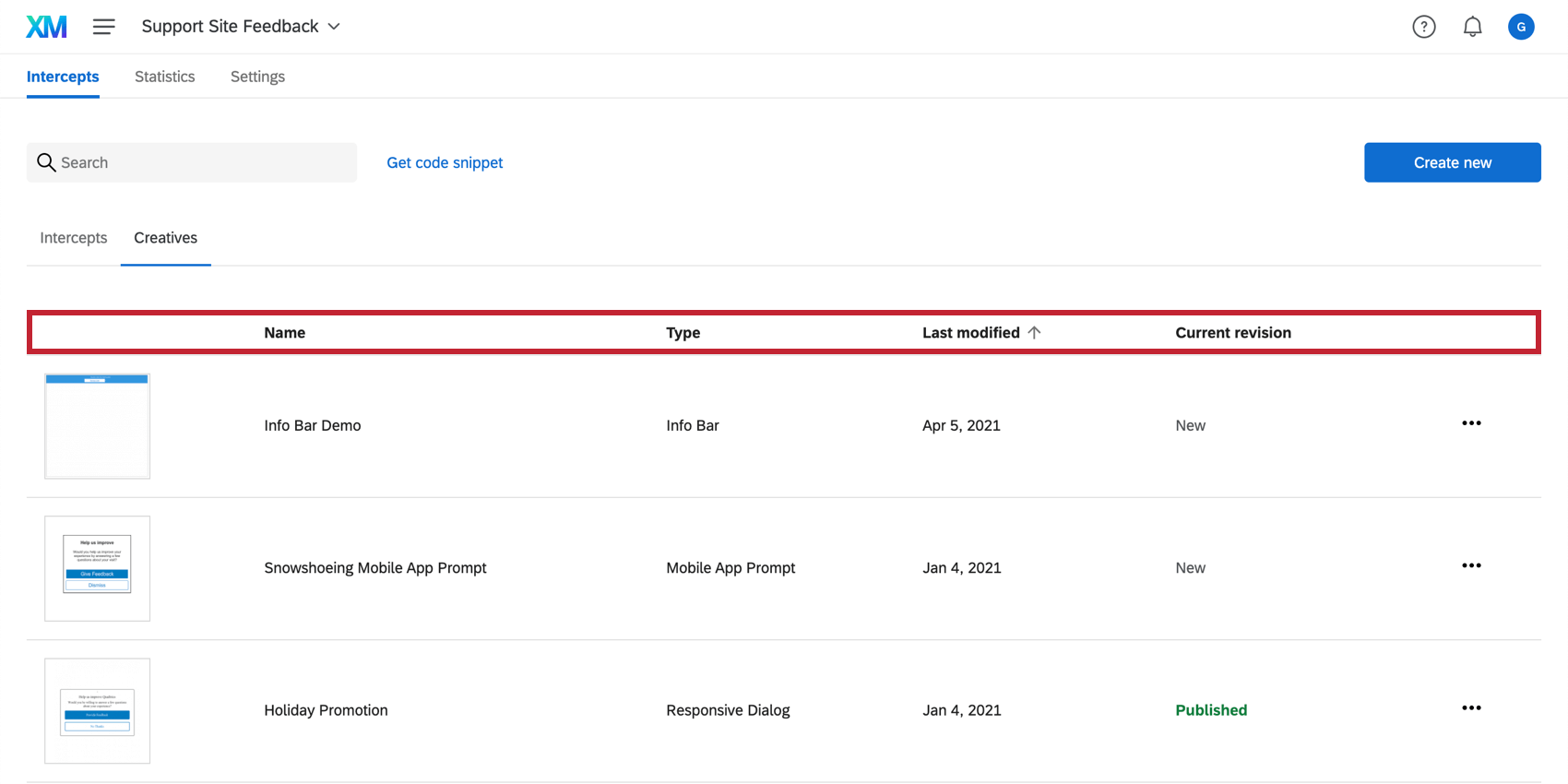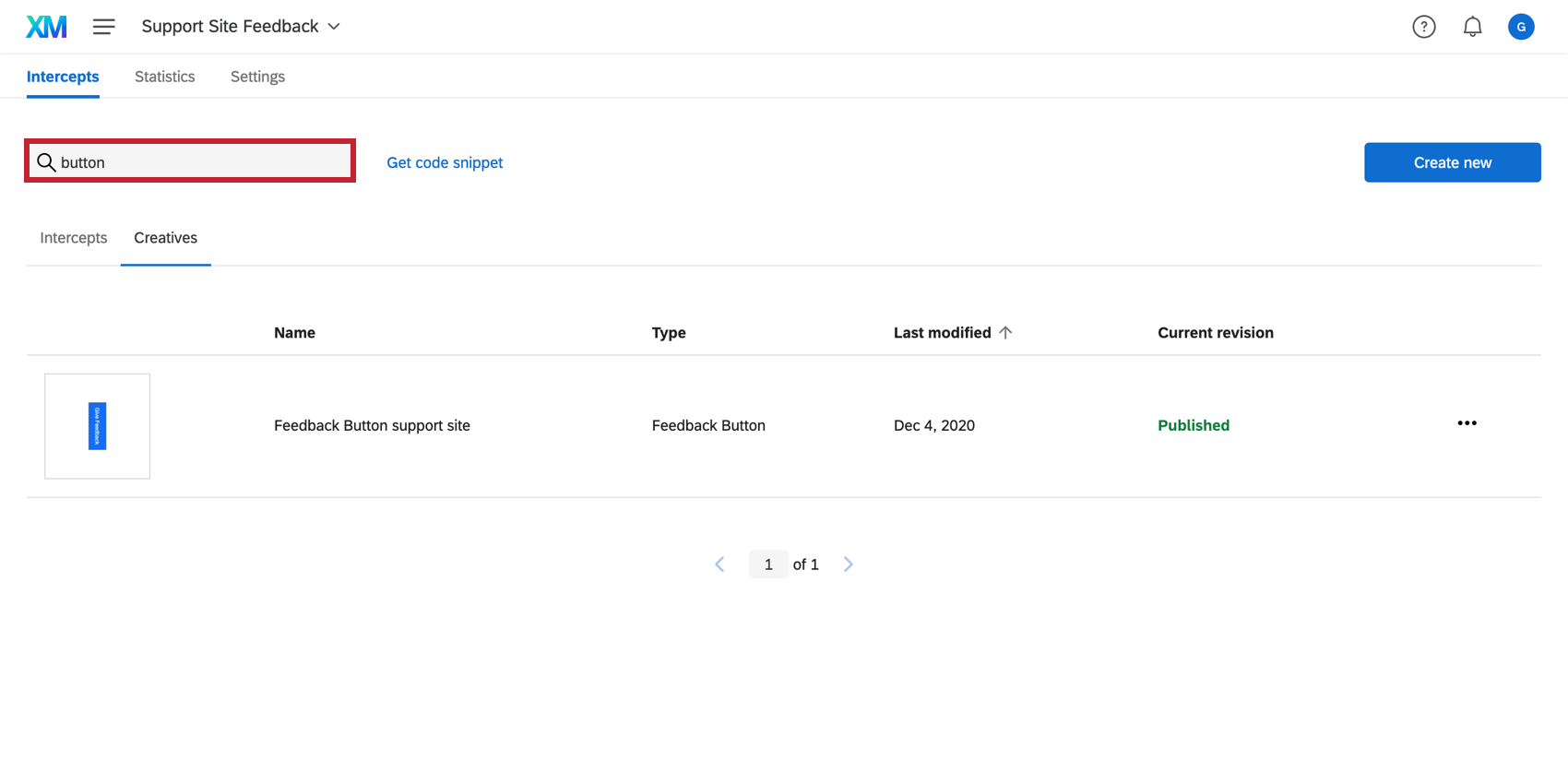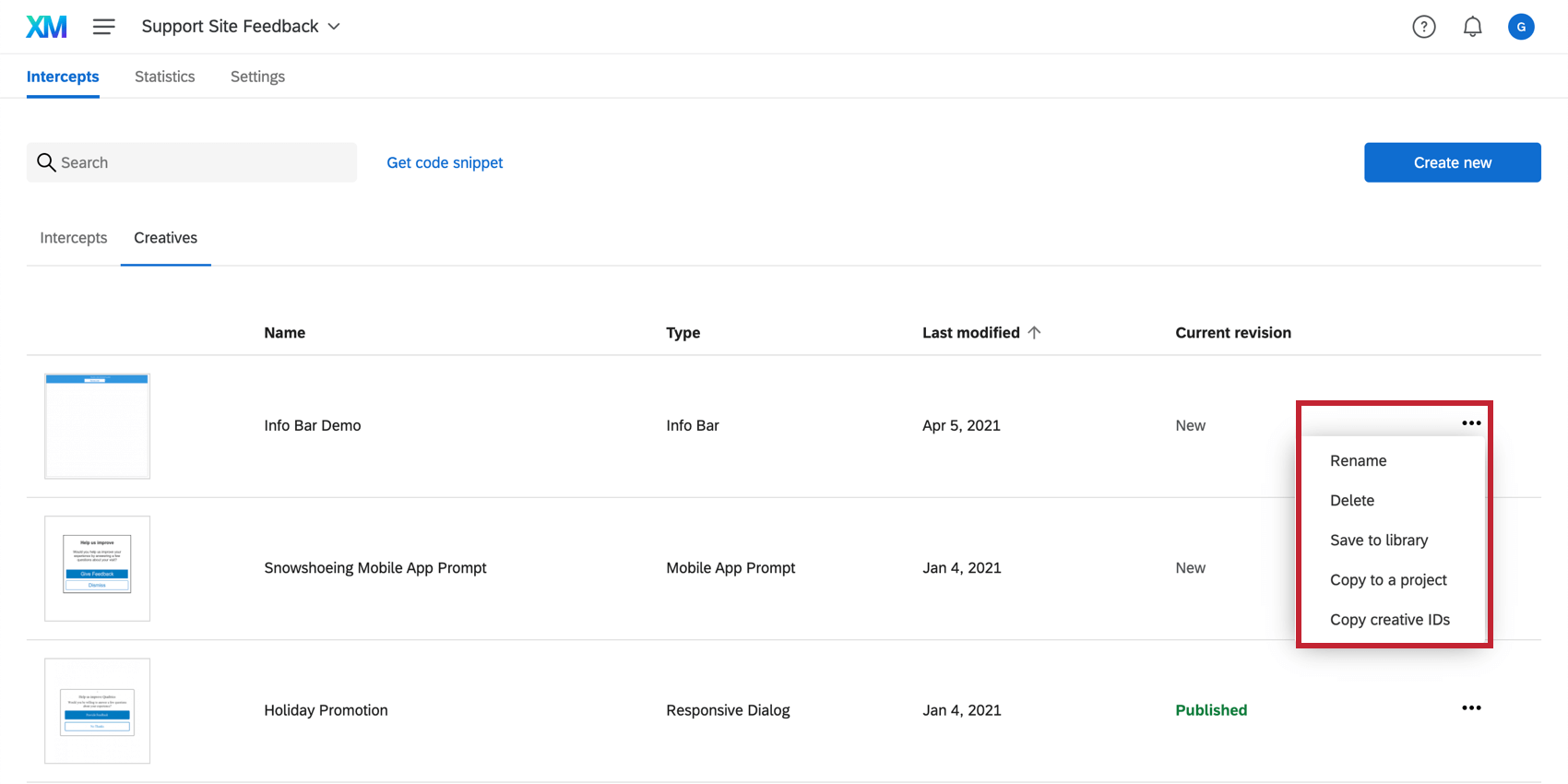Navegação na guia Criativos
Qdica: Se você não tiver acesso a nenhum dos recursos descritos nesta página, entre em contato com seu Executivo de contas. Para mais informações sobre as diferenças entre feedback digital e CustomerXM para digital, consulte Feedback digital vs. CustomerXM para Digital.
Sobre a navegação na guia Criativos
A guia Criativos é onde você gera criativos. Antes de começar, você pode se familiarizar com a organização desta guia.
Adição de um novo criativo
Para adicionar um novo criativo, você precisará navegar até a guia Criativos na seção Interceptores.
Gerando um novo criativo
- Clique em Criar novo.
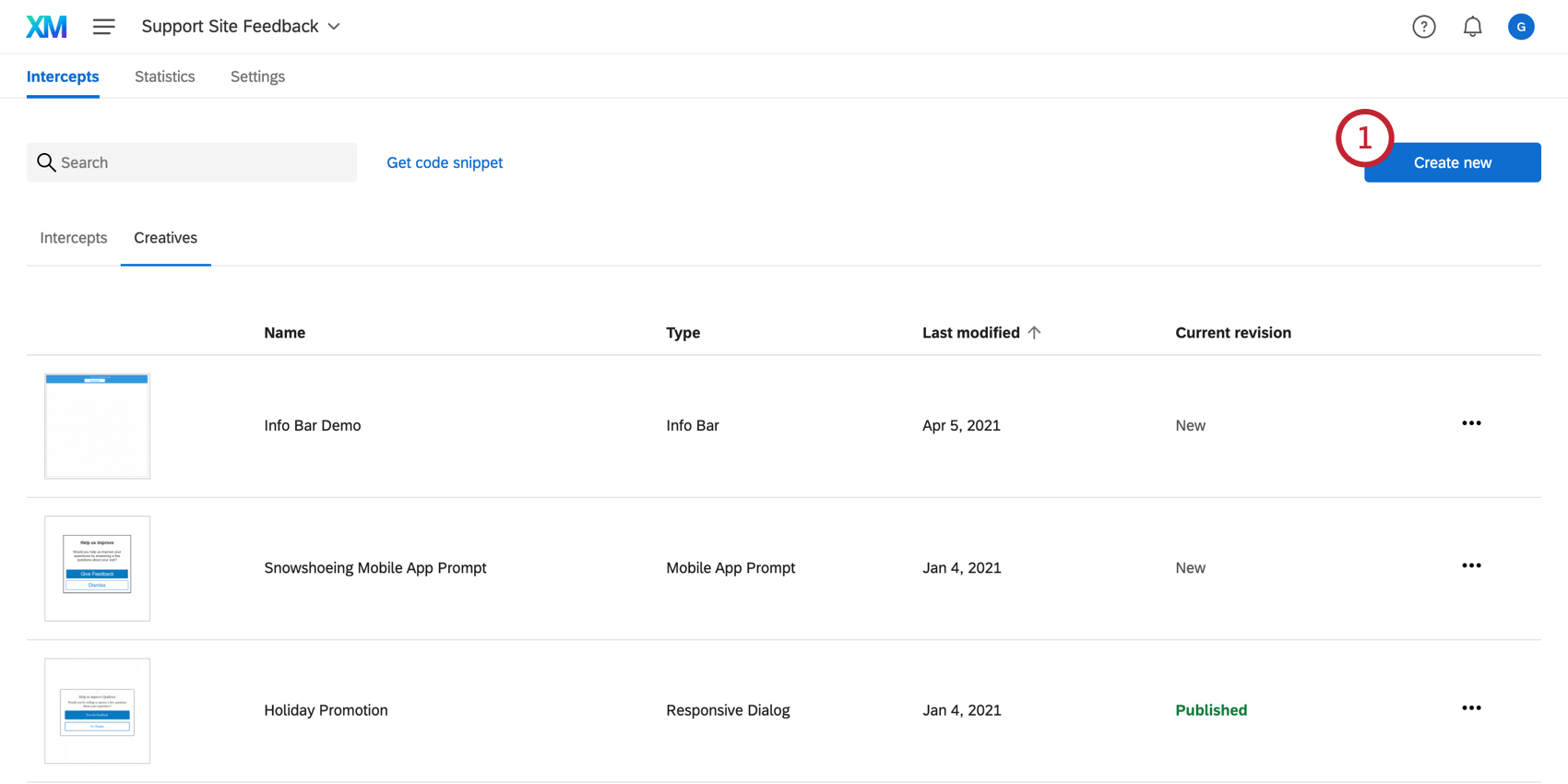
- Você pode optar por criar seu interceptor com uma configuração guiada ou criar seu interceptor peça a peça. Esta seção descreve como criar um criativo separado de um interceptor, então role para baixo até o cabeçalho Criar seu interceptor peça por peça.
Qdica: Se, em vez de criar um criativo independente, você quiser assistência durante todo o processo, fique à vontade para usar nossa configuração guiada para projetos de Insights de site/app. Se você usar a configuração guiada, será solicitado a adicionar um criativo, conectar sua pesquisa e configurar seu interceptor. Para obter mais informações sobre a configuração guiada, visite Escolher como deseja coletar feedback.
- Selecione um Criativo para começar. Neste exemplo, não estamos fazendo a configuração guiada, então selecionaremos um criativo na seção Criativos.
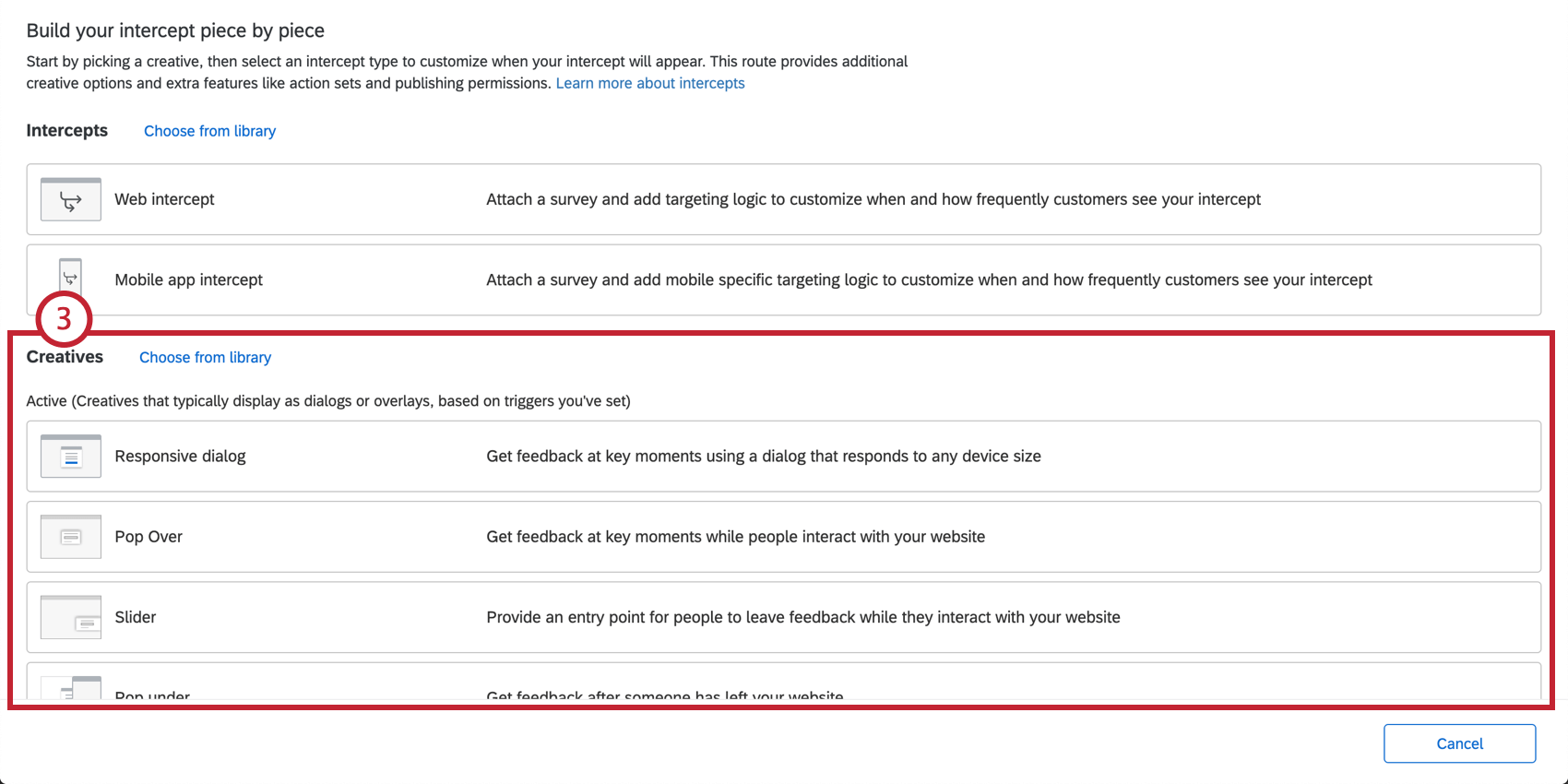
- Insira um nome para o seu criativo.
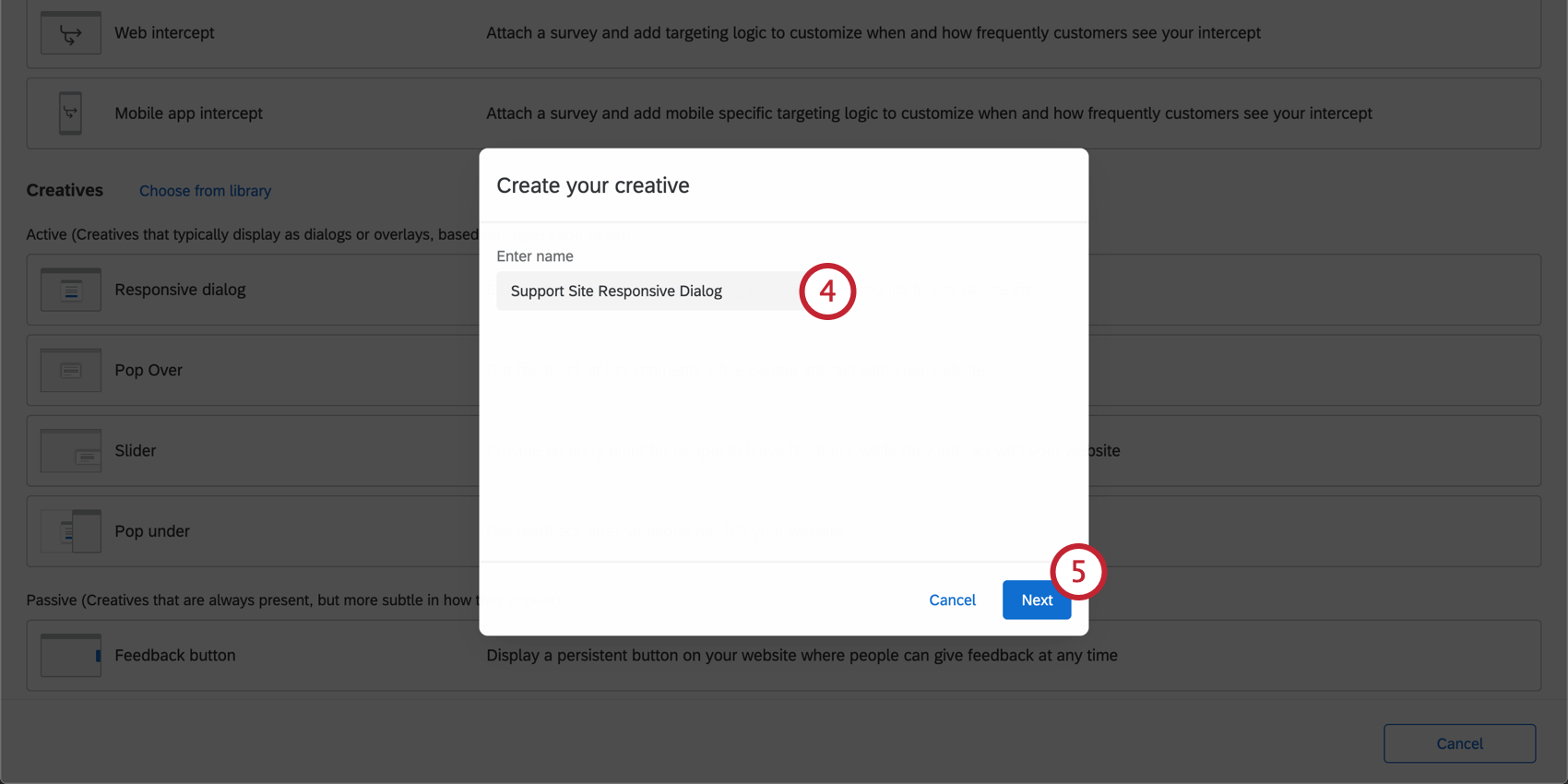
- Clique em Seguinte.
- Agora você está pronto para editar seu criativo.
Gerando um criativo a partir da biblioteca
- Clique em Criar novo.
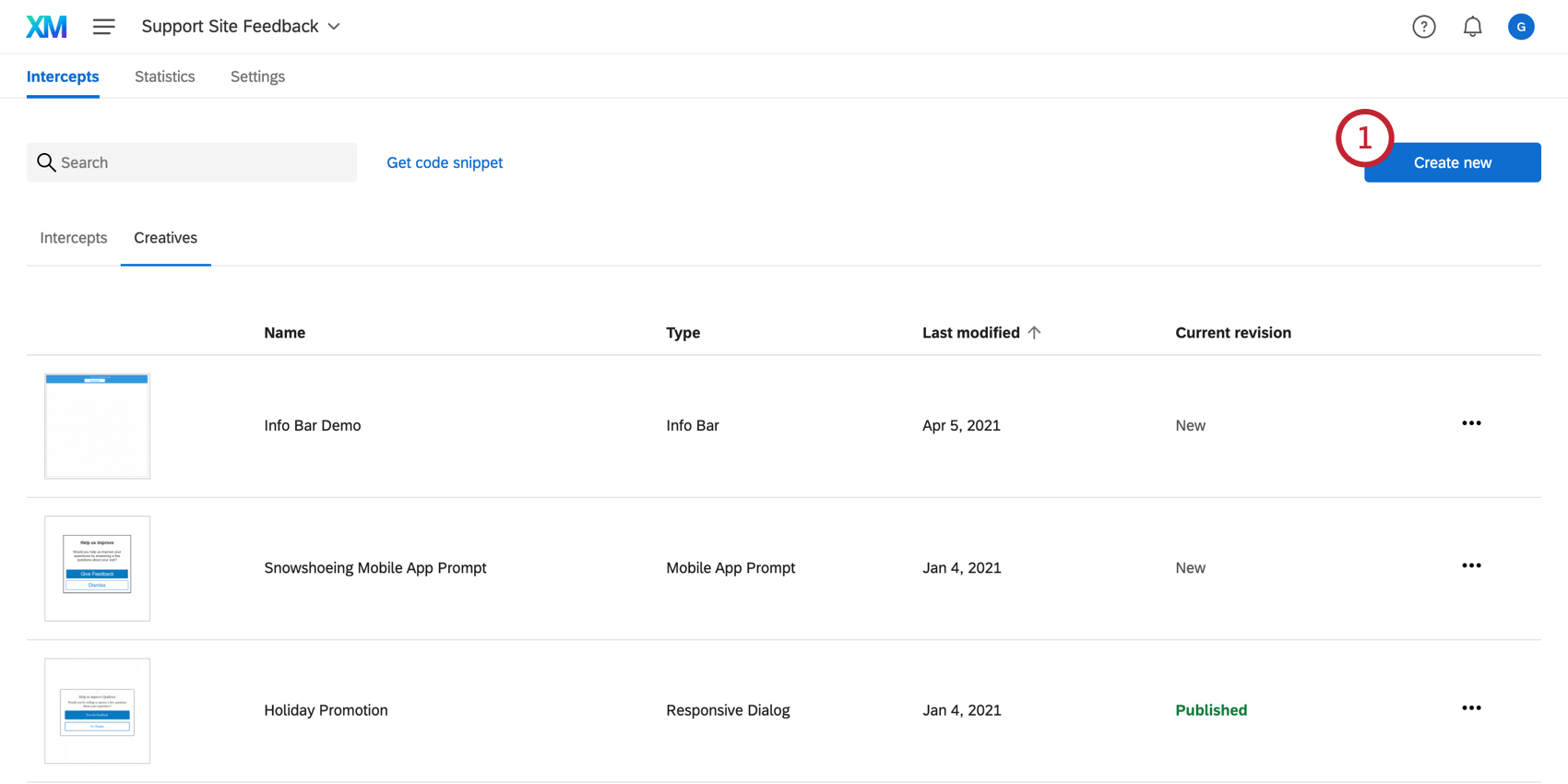
- Selecione Escolher na biblioteca ao lado do cabeçalho Criativos.
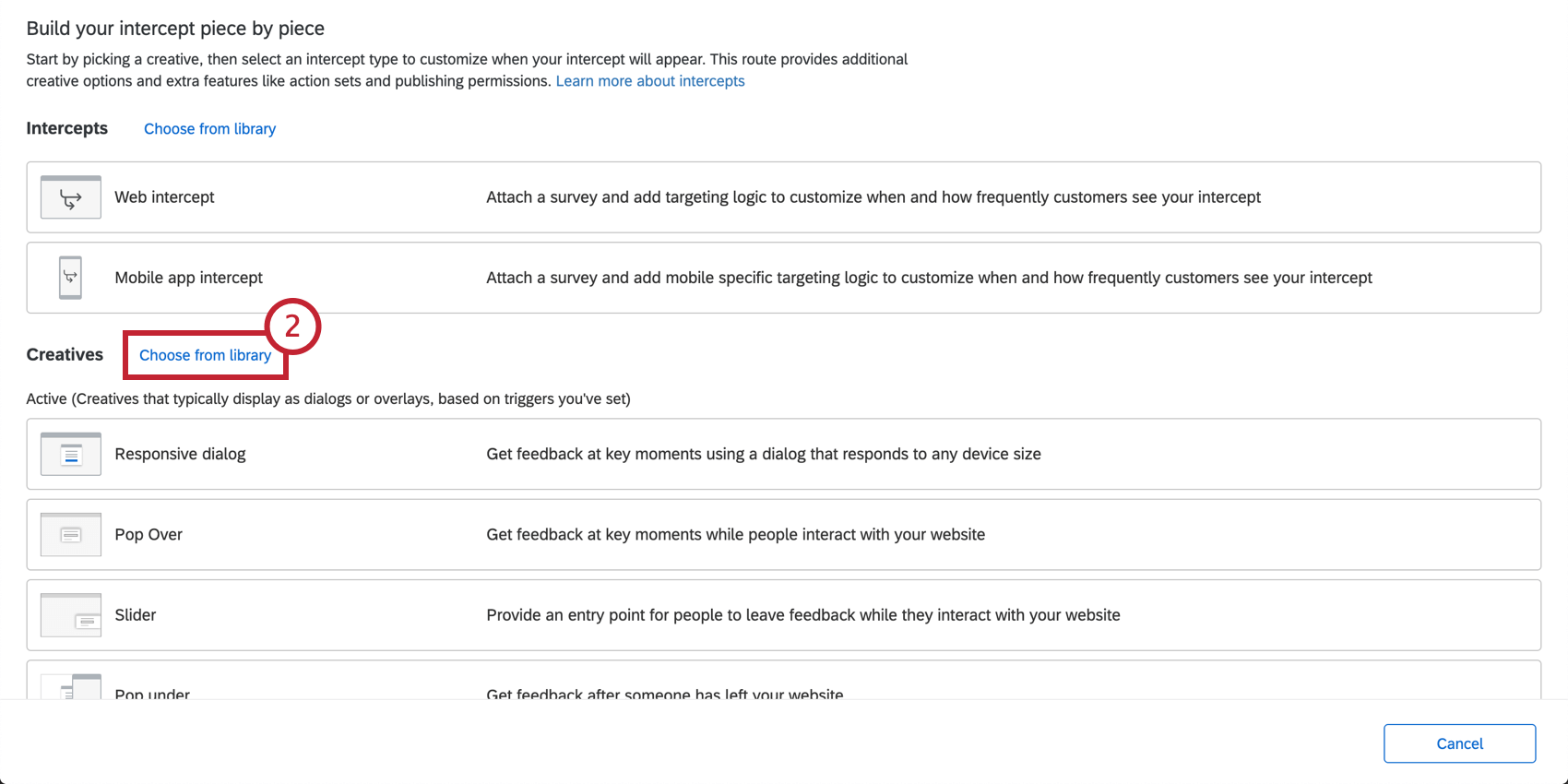
- Nomeie o criativo.
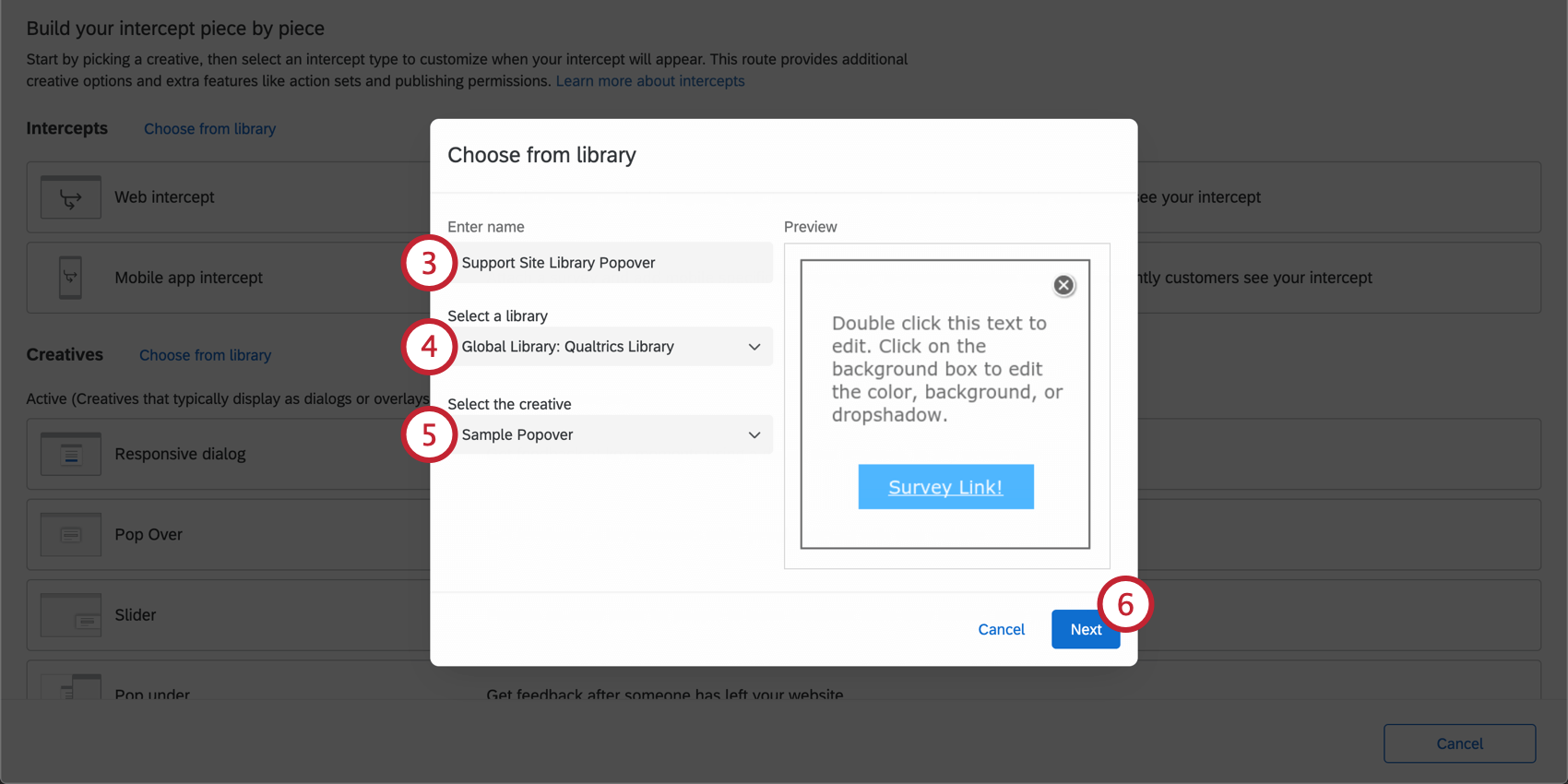
- Selecione uma biblioteca onde você salvou um criativo anteriormente.
- Selecione o criativo que deseja usar.
Qdica: uma prévia do criativo será exibida abaixo para que você possa verificar se selecionou o correto.
- Clique em Seguinte.
Pesquisando e organizando criativos
Você pode ordenar sua lista de criativos pelo nome (alfabético), por Tipo, que foi Última modificação, e por Revisão atual (publicada ou não publicada).
A barra de pesquisa permite que você encontre criativos por palavras-chave no nome ou tipo. Por exemplo, pesquisar “Pop” não encontraria apenas todos os criativos com “pop” no nome, mas todos os pop overs, pop ups e pop unders no projeto.
Menu suspenso Ações criativas
Clique no menu suspenso à extrema direita do criativo para revelar uma lista de ações.
- Renomear: renomeie o criativo.
- Excluir: exclua o criativo permanentemente. Corrija o aviso antes de clicar em Excluir.
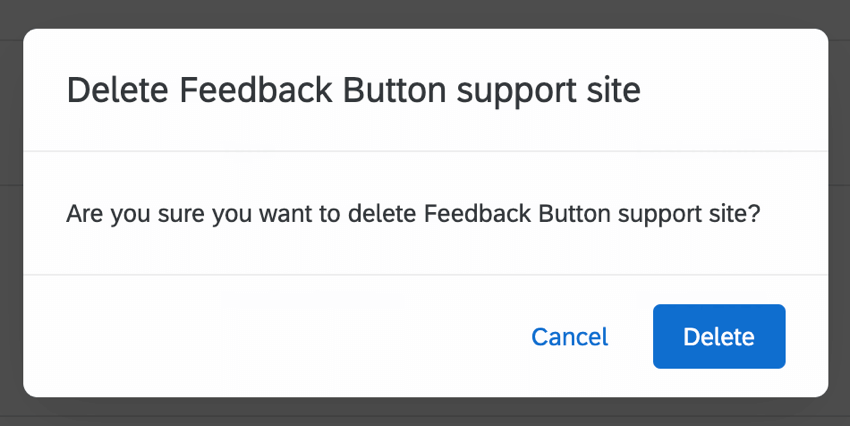
- Salvar na biblioteca: salve o criativo em uma biblioteca de sua escolha, para que ele possa ser copiado em diferentes projetos mais tarde.
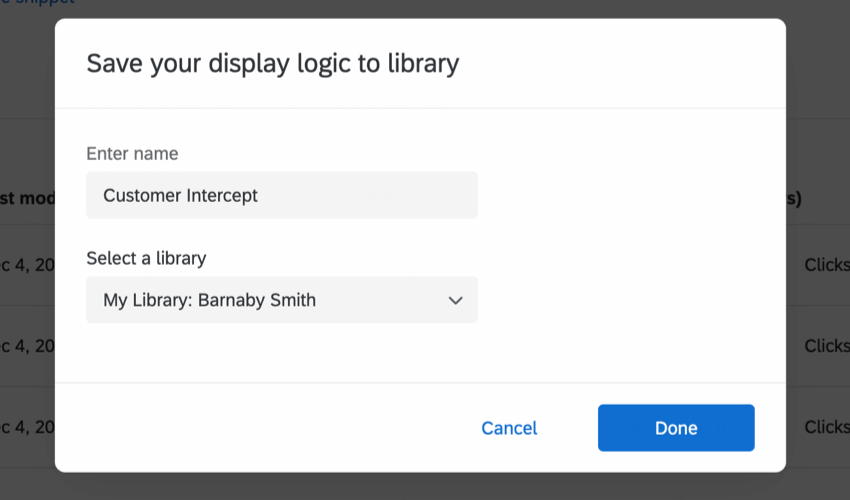
- Copiar para um projeto: criar uma cópia do criativo para um projeto de sua escolha.
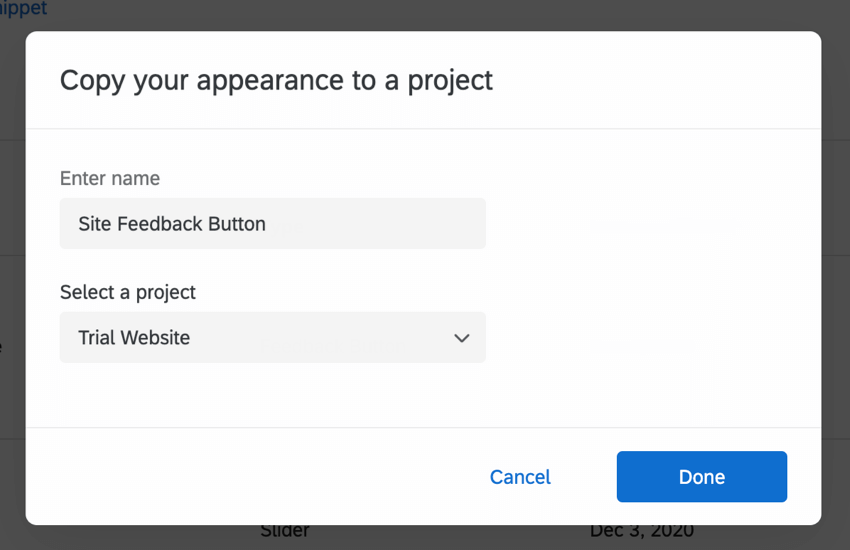
- Copiar IDs do criativo: copie os IDs do criativo clicando em Copiar ID ao lado do ID desejado.
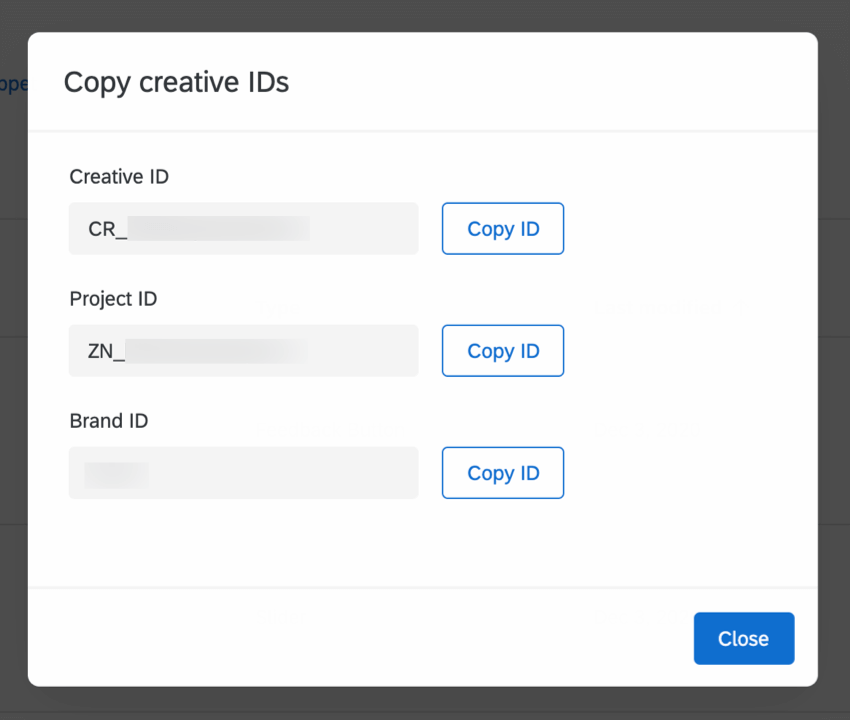
Perguntas frequentes
- O que é Website / App Feedback? / Onde está o Site Intercept?
-
Site Intercept foi renomeado para Website / App Feedback, já que a função principal desses projetos é coletar dados sobre sua presença online. A funcionalidade para Website / App Feedback está de acordo com o Site Intercept, com melhorias notáveis e uma nova interface de usuário bonita.